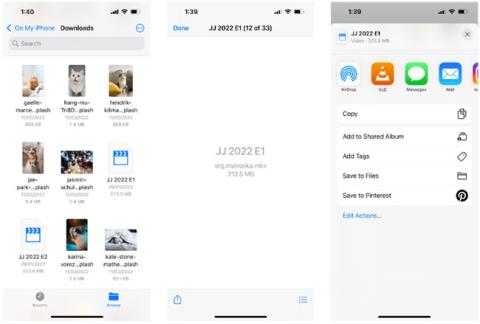Vai nesen esat lejupielādējis video no vietnes un sapratis, ka tas ir MKV fails ? Kā rīkoties, ja iPhone vai iPad iebūvētās lietotnes atbalsta tikai tādus video formātus kā MP4 un MOV ?
Par laimi, ir pieejams bezmaksas risinājums MKV failu atvēršanai iPhone vai iPad. Izlasiet šo rakstu, lai uzzinātu, kā atskaņot MKV videoklipus iPhone vai iPad.
Atskaņojiet MKV failus iPhone vai iPad, izmantojot VLC
VLC ir bezmaksas multivides atskaņotājs, kas pieejams datoros, taču izstrādātāji piedāvā arī mobilās lietotnes App Store un Play Store. Tāpat kā darbvirsmas versija, arī mobilā lietotne ir bezmaksas, un to var lejupielādēt no App Store.
Lietojumprogramma VLC atbalsta daudzus failu formātus, tostarp MKV. Tāpēc jūs varat atskaņot MKV failus savā iPhone vai iPad jebkurā laikā un vietā, nekonvertējot šos failu tipus ar papildu trešās puses programmatūru.
Kā atskaņot lejupielādētos MKV failus iPhone/iPad
Kad lejupielādējat videoklipu savā iPhone tālrunī vai iPad planšetdatorā, tas tiek saglabāts lietotnes Faili mapē Lejupielādes . Diemžēl, noklikšķinot uz MKV video, jūs redzēsit tikai tukšu lapu, kurā būs redzams video nosaukums un faila lielums.
Tātad, pēc VLC lietotnes lejupielādes, veiciet šīs darbības, lai atskaņotu MKV failus savā iPhone vai iPad:
- Atveriet lietotni Faili un atrodiet savu MKV video.
- Noklikšķiniet uz ikonas Kopīgot (kvadrāts ar izejas bultiņu).
- Atlasiet VLC lietotni.
- Jūsu MKV video tagad sāks atskaņot VLC lietotnē.

Atveriet MKV video iPhone VLC lietotnē
Kā koplietot MKV videoklipus starp datoru, iPhone un iPad
Ja esat lejupielādējis videoklipu datorā, bet vēlaties to skatīties savā iPhone vai iPad, ātrākais veids ir kopīgot videoklipu tieši VLC lietotnē, izmantojot WiFi . Lūk, kā to izdarīt:
- Savienojiet gan savu iPhone (vai iPad), gan datoru ar vienu un to pašu WiFi tīklu.
- Sava iPhone vai iPad lietotnē VLC atlasiet cilni Tīkls.
- Ieslēdziet kopīgošanu, izmantojot Wi-Fi . Tas ģenerē unikālu URL.
- Datora tīmekļa pārlūkprogrammas meklēšanas joslā ievadiet šo URL un nospiediet taustiņu Enter.
- Atvērtajā tīmekļa lapā noklikšķiniet uz ikonas Pievienot (+) , lai pievienotu video failu.
- Kad ielādes josla sasniedz 100%, videoklips ir veiksmīgi pievienots VLC atskaņošanas sarakstam.
- Savā iPhone tālrunī vai iPad planšetdatorā atveriet cilni Video. Tagad varat skatīties savus videoklipus savā mobilajā ierīcē.

Kopīgojiet MKV videoklipus starp datoru, iPhone un iPad
Lai gan Apple noklusējuma lietojumprogrammas neatbalsta MKV video failus, jums nav jātērē laiks to pārveidošanai un jāriskē, ka tiks apdraudēta video kvalitāte.
Izmantojot lietotni VLC, varat ērti atskaņot savus MKV failus iPhone un iPad ierīcēs. Taču, lejupielādējot videoklipus no tīmekļa, lūdzu, pārliecinieties, ka nepārkāpjat autortiesību likumus!